Page 1

Guida introduttiva
Page 2
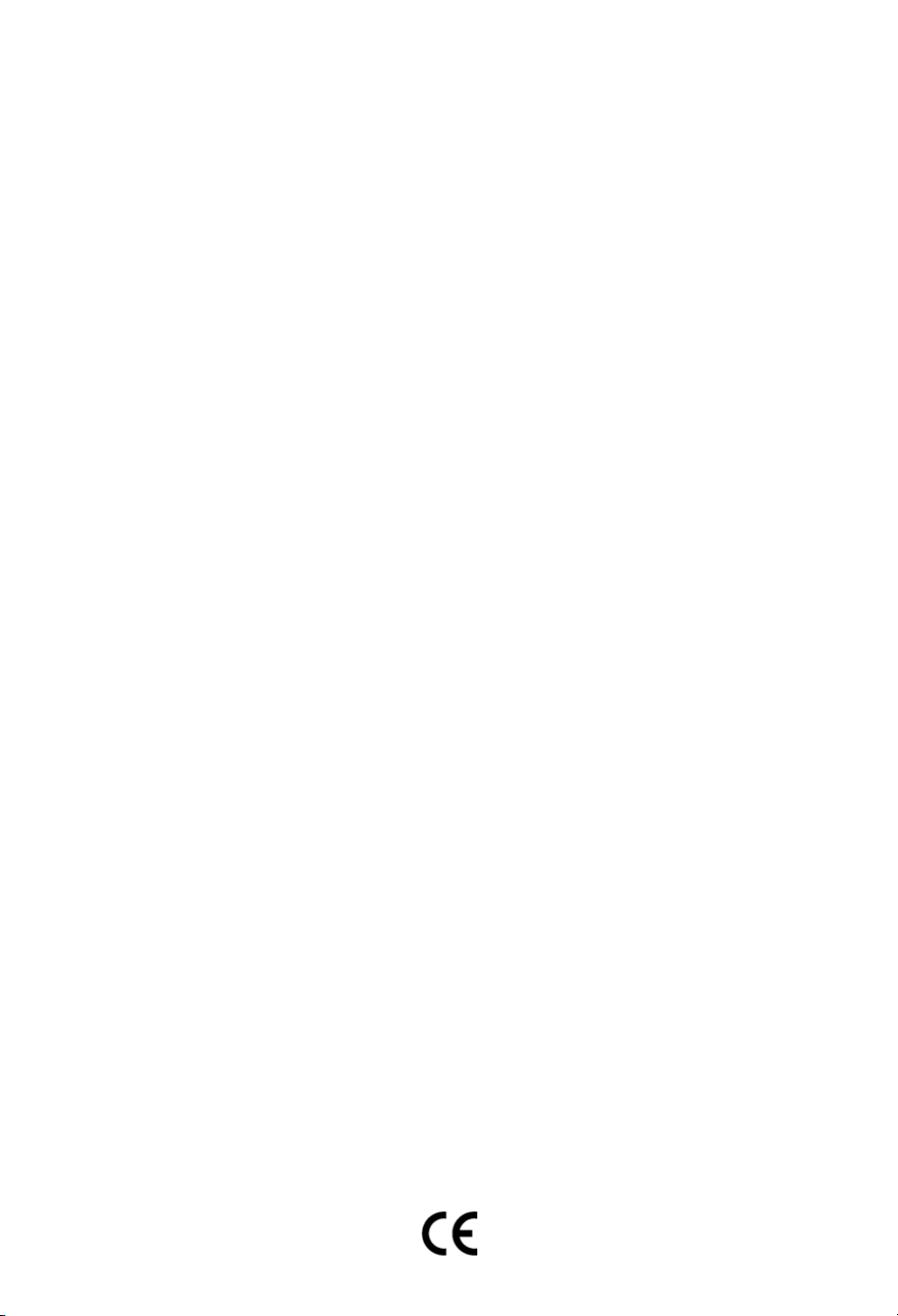
Nokia, Nokia Connecting People and Navi Bars are registered trademarks of Nokia Corporation. Other product and company names mentioned herein may be trademarks or trade names of their owners.
Nokia operates a policy of continuous development. Therefore we reserve the right to make changes and
improvements to any of the products described in this manual without any prior notice.
Copyright © 2004 Nokia. All rights reserved.
Page 3
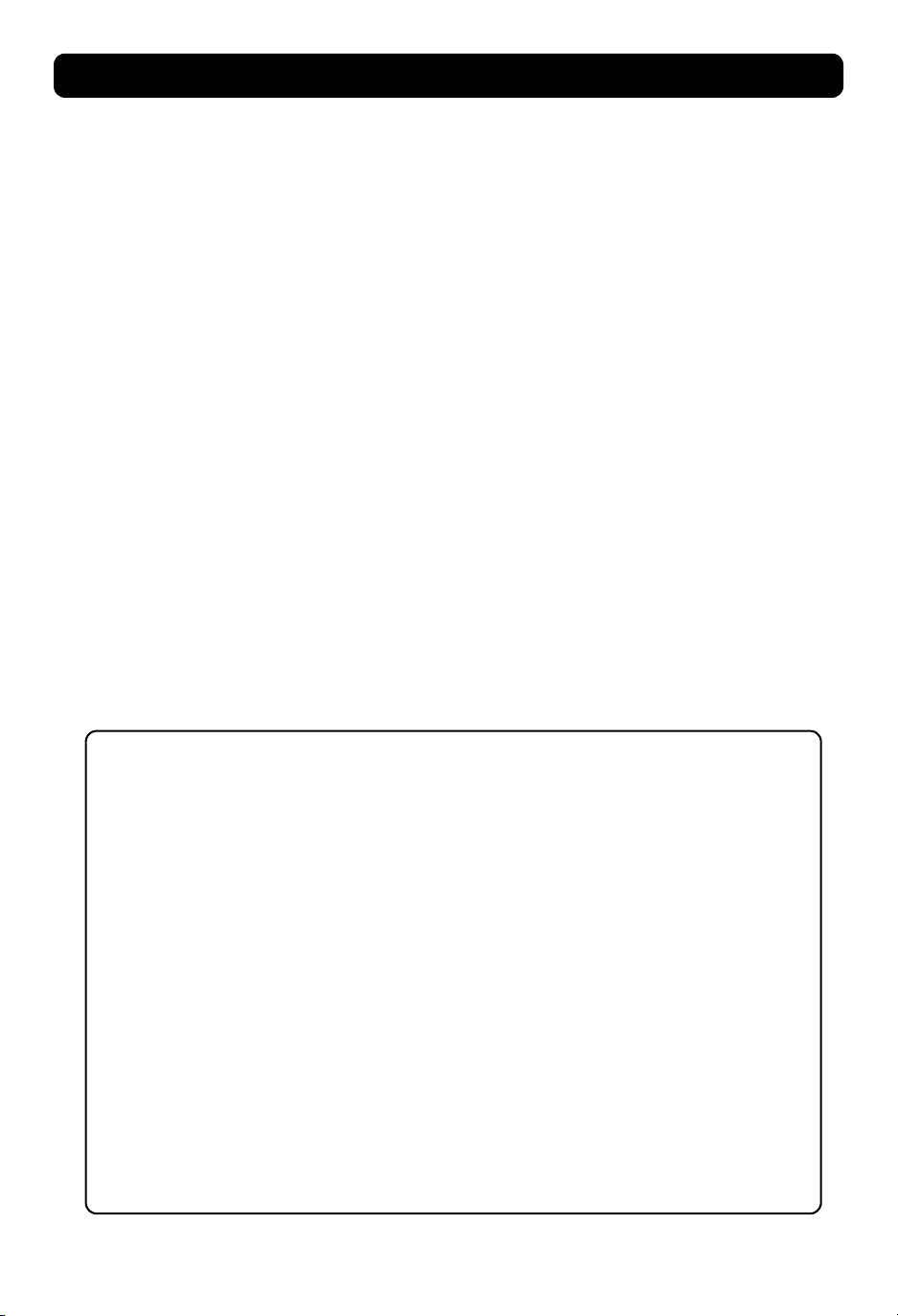
Mediamaster 112 T e 120 T
Indice
Telecomando 4
Collegamento del Mediamaster 5
Pannelli frontale e posteriore 5
Collegamento del Mediamaster 5
Preparazione del telecomando 5
Collegamenti normali 6
Collegamento all'apparecchio
TV tramite SCART 6
Collegamento all'apparecchio TV
senza presa SCART 6
Collegamento di un videoregistratore
tramite SCART 7
Collegamento di un videoregistratore
senza presa SCART 7
Smart Card 8
Collegamento di un impianto HiFi 8
Trasmissioni digitali 8
Collegamento all'antenna TV 8
La presente Guida introduttiva descrive come eseguire il collegamento e la prima installazione.
Illustra inoltre le funzioni principali del prodotto.
Una guida d’uso in lingua inglese con istruzioni più dettagliate è disponibile alla pagina dedicata
al supporto presso il sito Nokia.com su Internet.
Collegamento del Mediamaster
e prima installazione 9
Informazioni generali sulla prima installazione 9
Prima installazione 10
Prima accensione e avvio 10
Visione di programmi TV e ascolto
di programmi radio 11
Navigazione con Navi Bars 11
Menu nella cartella Impostazioni 11
Cartella Redigere liste 12
Riordino dei canali 14
EPG (Electronic Programme Guide) 14
Licenza d'uso
del software Nokia Mediamaster 15
Specifiche tecniche 16
Leggere quanto segue prima di utilizzare il Mediamaster
• Non utilizzare nessuna altra fonte di alimentazione diversa dall'unità originale fornita con il
Mediamaster.
• Fare in modo che intorno al Mediamaster vi siano 10 cm di spazio libero per un'appropriata
ventilazione.
• Non coprire i fori di ventilazione del Mediamaster con oggetti come giornali, tovaglie, tende, ecc.
• Non posizionare il Mediamaster su un'unità che emette calore.
• Non posizionare sul Mediamaster alcuna fonte di calore non schermata, come una candela accesa.
• Per pulire la struttura esterna, usare un panno morbido ed una soluzione detergente neutra.
• Non esporre il Mediamaster al contatto con sostanze liquide.
• Non posizionare sul Mediamaster alcun tipo di oggetto contenente liquidi, come un vaso di fiori.
• Per una maggiore protezione, ad esempio in caso di temporali, si consiglia di collegare il
Mediamaster utilizzando un dispositivo di protezione esterno per la sovracorrente.
• Non collegare o spostare cavi mentre il Mediamaster è collegato alla rete di alimentazione.
• Non rimuovere il coperchio.
• Non esporre il ricevitore al caldo, al freddo o all'umidità.
• Gli interventi di assistenza tecnica devono essere eseguiti esclusivamente presso un Centro di
assistenza tecnica autorizzato Nokia.
• Si noti che il solo modo per isolare completamente il Mediamaster dall'alimentazione di rete è
scollegare il cavo di alimentazione!
IT 3
Page 4
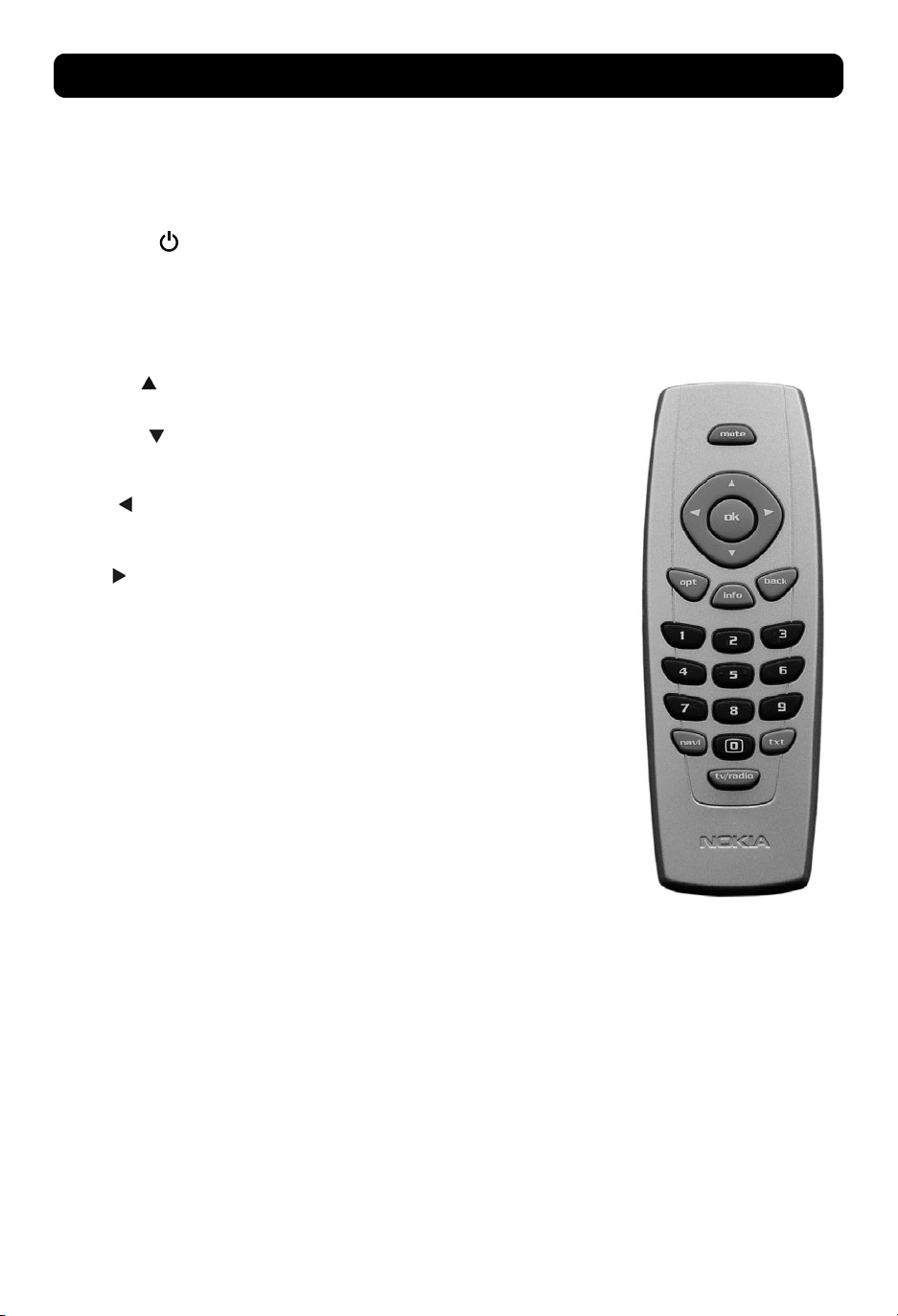
Telecomando
In questa sezione, viene descritto come utilizzare il Mediamaster tramite i tasti del telecomando.
audio on/off Premere una volta per attivare/escludere l'audio.
Tenere premuto per qualche secondo per mettere il
Mediamaster in standby. Inoltre, premere questo tasto
anche per accendere il Mediamaster.
ok Per confermare una selezione.
Per aprire Navi Bars
cursore su Per spostarsi verso l'alto nei menu e, in modo visione, per
cursore giù Per spostarsi verso il basso nei menu e, in modo visione, per
cursore
sinistra
cursore
destra
opt Per visualizzare le impostazioni temporanee (opzioni)
info Per eseguire tre diverse funzioni:
back Per andare indietro di un livello nei menu.
0 - 9 Per cambiare canale e selezionare singole opzioni di menu.
passare al canale successivo.
passare al canale precedente.
Per spostarsi a sinistra / per cambiare le impostazioni nei
menu.
In modo visione, per diminuire il volume.
Per spostarsi a destra / per cambiare le impostazioni nei
menu.
In modo visione, per aumentare il volume.
durante la visione TV.
Attiva il filtraggio ed il riordino dei canali in Navi Bars.
Premere una volta per visualizzare il nome corrente del
programma.
Premere due volte per visualizzare informazioni sul
programma in corso e su quello a seguire.
Premere tre volte per richiamare la guida EPG settimanale.
Per chiudere Navi Bars.
Per passare dal canale attuale a quello precedente.
NOTA: Se si specifica 0 come prima cifra, viene attivata la
funzione Scambio TV (vedere più avanti).
0 Per passare dalla ricezione Mediamaster o qualsiasi altra
navi Per aprire e chiudere Navi Bars.
txt Premere per attivare il servizio teletext (se disponibile).
tv/radio Per passare dal modo TV al modo radio e viceversa.
IT 4
ricezione e la TV (a seconda del modello di TV).
Page 5
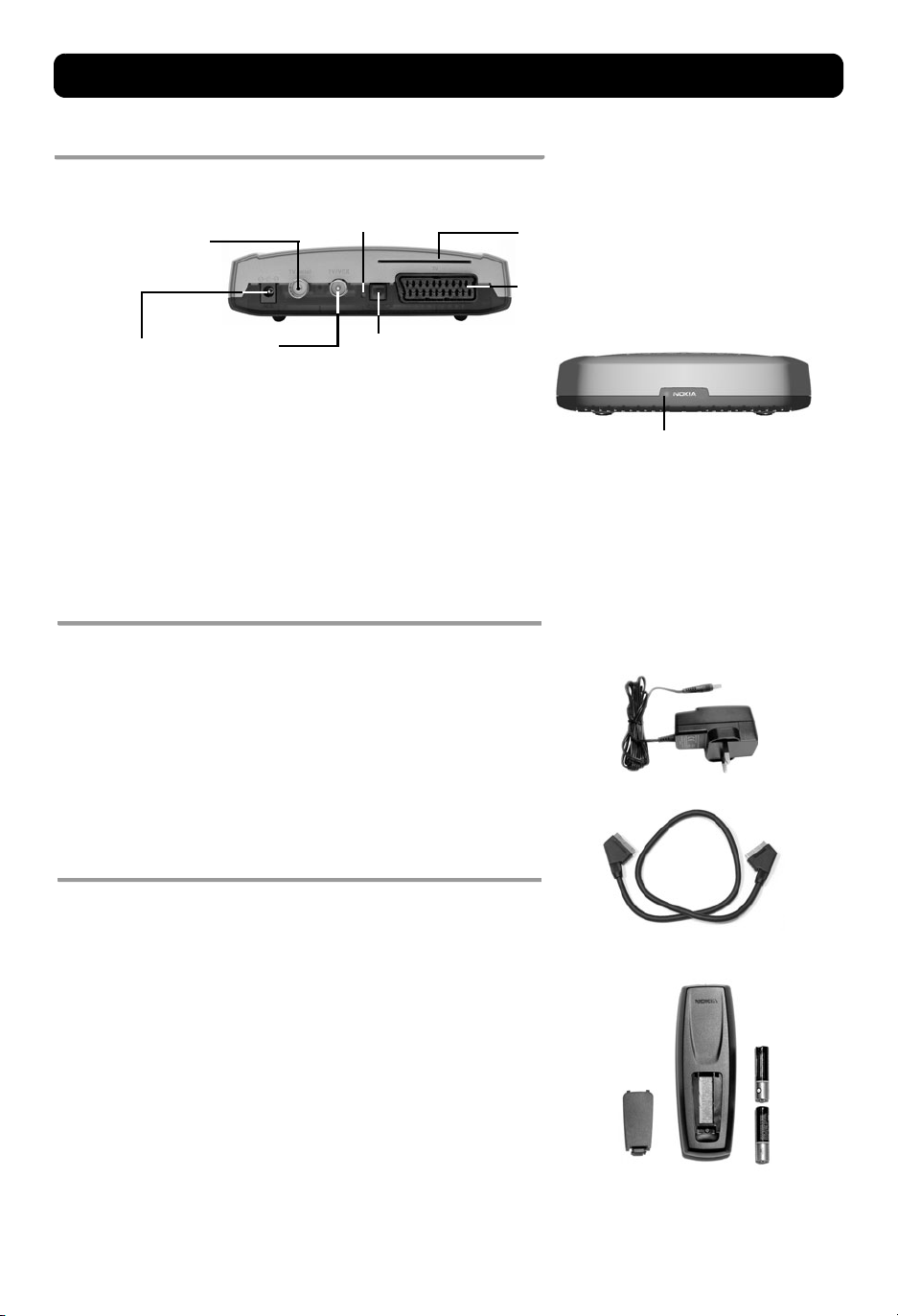
Collegamento del Mediamaster
Pannelli frontale e posteriore
TV aerial
per il collegamento dell’antenna.
Anche l’antenna
interna attiva di Nokia
viene alimentata da
questo collegamento *
Pulsante Ripristino
Alloggiamento
112 T = per una Smart Card Viaccess
120 T = per una Smart Card Conax
Presa SCART TV * *
per il collegamento alla presa SCART TV
DC In
per il collegamento del
cavo dell’alimentatore
esterno
TV/VCR
Per il collegamento
all’ingresso RF sulla
TV o a un
videoregistratore
Audio digitale
uscita audio digitale
(collegamento ottico
TOS-link)
* IMPORTANTE. VEDERE LE INFORMAZIONI
A PAGINA 9 SULLO SPEGNIMENTO
DELL’ANTENNA.
Collegamento del Mediamaster
La confezione del Mediamaster contiene i seguenti componenti:
•Mediamaster
• Telecomando con 2 batterie AAA
• Cavo SCART (con tutti i piedini collegati e lungo 1 metro)
• Guida introduttiva
•Alimentatore
Preparazione del telecomando
Un indicatore acceso a luce verde fissa indica
che il Mediamaster è acceso.
Un indicatore acceso a luce rossa fissa indica che
l'apparecchio è in standby.
Una luce rossa la mpeggiante ind ica la ricezi one
di comandi inviati tramite telecomando.
Una luce verde lampeggiante indica che è in
corso l'aggiornamento software.
Alimentazione
Cavo
SCART
• Rimuovere il coperchio dello scomparto batterie del
telecomando.
• Inserire le 2 batterie AAA (1,5 V), come mostrato nella figura,
rispettando le polarità indicate con i simboli + e - presenti
all'interno dello scomparto.
• Rimontare il coperchio.
* * Presa SCART TV
Quando a questa presa si collegano altri dispositivi, usare sempre
un cavo SCART con tutti i piedini collegati come quello fornito
con il ricevitore. Sul mercato sono anche disponibili cavi SCART che
però non hanno tutti i piedini collegati ed il cui utilizzo potrebbe
compromettere la qualità dell'immagine.
IT 5
Page 6
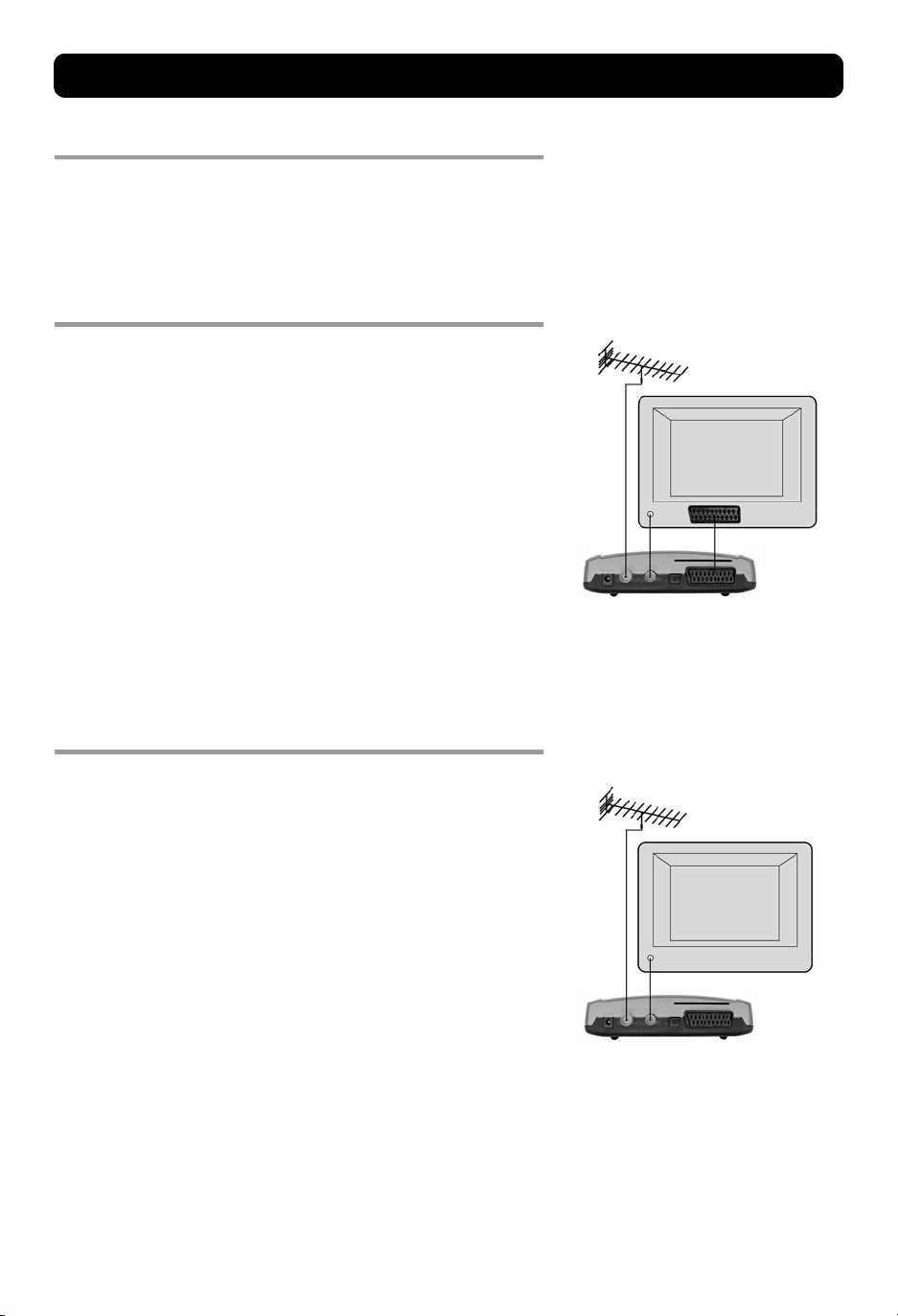
Collegamento del Mediamaster
Collegamenti normali
In questa sezione, vengono illustrati alcuni dei modi più comuni
per collegare la propria apparecchiatura.
In caso di problemi con i collegamenti, contattare il proprio
rivenditore o il Supporto Nokia.
Collegamento all'apparecchio TV tramite SCART
• Collegare il cavo dell’antenna all'ingresso ANTENNA TV sul
Mediamaster.
• Collegare un cavo RF tra l'uscita TV/VCR sul Mediamaster e
l'ingresso antenna sull'apparecchio TV.
• Collegare un cavo SCART alla presa SCART principale
sull'apparecchio TV ed alla presa SCART TV sul Mediamaster.
• Accendere l’apparecchio TV e poi collegare ed accendere il
Mediamaster.
Per la visione della TV digitale, potrebbe essere necessario
selezionare il canale AV (SCART) sull'apparecchio TV. In alcuni casi,
all’accensione del Mediamaster l’apparecchio TV selezionerà
automaticamente questo canale.
NOTA: Il cavo RF dovrà essere collegato per la visione dei canali
analogici (i vecchi 1, 2, 3, 4, 5)
Si consiglia sempre di consultare la guida d'uso fornita con
l'apparecchio TV.
Collegamento all'apparecchio TV senza presa SCART
• Scollegare l'estremità del cavo antenna dall'apparecchio TV e
collegarlo all'ingresso antenna TV sul Mediamaster.
• Collegare un cavo RF tra l'uscita TV/VCR sul Mediamaster e
l'ingresso RF sull'apparecchio TV.
• Accendere l'apparecchio TV e collegare ed accendere il
Mediamaster.
• Sull'apparecchio TV selezionare un numero di programma che
non sia già utilizzato per un canale TV.
• Seguire le istruzioni fornite nel manuale dell'apparecchio TV per
sintonizzare l'apparecchio TV sul canale in cui appare il menu
Prima installazione dal Mediamaster.
• Seguire le istruzioni fornite nel manuale dell'apparecchio TV per
memorizzare questo canale.
• Quando viene visualizzato il menu "Prima installazione",
premere il tasto ok sul telecomando del Mediamaster per
avviare la procedura di installazione.
Se la qualità dell'immagine non è soddisfacente, si potrà
successivamente modificare il canale UHF 43 predefinito scegliendo
un qualsiasi altro canale compreso tra il 21 e il 69. In questo caso, sarà
anche necessario sintonizzare l'apparecchio TV sul nuovo canale.
IT 6
Page 7

Collegamento del Mediamaster
Collegamento di un videoregistratore tramite
SCART
• Scollegare l'estremità del cavo antenna dall'apparecchio TV e
collegarlo all'ingresso antenna TV sul Mediamaster.
• Collegare un cavo SCART alla presa SCART principale
sull'apparecchio TV ed alla presa SCART TV sul videoregistratore.
• Collegare un cavo RF tra l'uscita TV/VCR sul Mediamaster e
l'ingresso RF sul videoregistratore.
• Collegare un cavo RF tra l'uscita TV/VCR sul videoregistratore e
l'ingresso RF sull'apparecchio TV.
• Collegare un cavo SCART alla presa SCART sul videoregistratore
ed alla presa SCART sul Mediamaster.
• Accendere l’apparecchio TV e poi collegare ed accendere il
Mediamaster.
• Sul videoregistratore, dovrebbe esserci un tasto AV. Per
registrare programmi TV digitali, selezionare il canale AV sul
videoregistratore.
Potrebbe essere necessario selezionare il canale AV (SCART)
sull'apparecchio TV.
In alcuni casi, all'accensione del Mediamaster l'apparecchio
TV selezionerà automaticamente questo canale.
NOTA: Con questa impostazione, per la visione della TV
digitale, il videoregistratore deve essere acceso o in standby.
Per registrare un canale digitale, sarà necessario selezionare
sul videoregistratore il canale AV (SCART).
Si consiglia sempre di consultare le guide d'uso fornite con il
videoregistratore e l'apparecchio TV.
Collegamento di un videoregistratore senza
presa SCART
• Scollegare l'estremità del cavo antenna dall'apparecchio TV e
collegarlo all'ingresso antenna TV sul Mediamaster.
• Collegare un cavo RF tra l'uscita TV/VCR sul Mediamaster e
l'ingresso RF sul videoregistratore.
• Collegare un cavo RF tra l'uscita TV/VCR sul videoregistratore e
l'ingresso RF sull'apparecchio TV.
• Accendere l’apparecchio TV e poi collegare ed accendere il
Mediamaster.
• Selezionare un canale libero sul videoregistratore e
sintonizzarlo fino a che non si vede un canale di programma dal
Mediamaster. Memorizzare questo canale.
Selezionare questo canale sul videoregistratore quando si desidera
registrare un canale digitale.
IT 7
Page 8

Collegamento del Mediamaster
Smart Card
Il Mediamaster 112 T viene fornito con un decoder incorporato per
il sistema di criptatura Viaccess.
Il Mediamaster 120 T viene fornito con un decoder incorporato per
il sistema di criptatura Conax.
Inserire una Smart Card valida nell’alloggiamento sul retro del
Mediamaster. La Smart Card deve essere inserita con il chip rivolto
verso il basso e all'interno.
Collegamento di un impianto HiFi
È possibile collegare un cavo TOS-link tra l’uscita audio digitale del
Mediamaster ed il corrispondente ingresso audio dell’impianto Hifi.
• L'uso dell'uscita audio digitale TOS-link è anche necessario per il
collegamento ad un decodificatore Dolby Digital/DTS esterno.
Trasmissioni digitali
I segnali radio/TV digitali possono essere bloccati da edifici,
montagne ed aree circostanti. Se il ricevitore è installato in
un'ubicazione che si trova in fondo ad una valle, dietro ad una
montagna o all'interno di un edificio con muri spessi, la qualità
della ricezione può variare sensibilmente.
Come nella maggior parte delle trasmissioni, le cattive condizioni
meteorologiche possono peggiorare la qualità della ricezione.
Collegamento all'antenna TV
Il Mediamaster può essere collegato ai seguenti tipi di antenna:
1. Antenna standard da esterno
Se possibile, utilizzare un'antenna esterna montata sul tetto che sia
in grado di ricevere i canali UHF/VHF (21-69).
Tenere presente che:
• In alcuni edifici, l'antenna montata sul tetto dispone di un filtro
e di un selettore di canali. In questo caso, è probabile che
l'antenna non funzioni con il Mediamaster. Rivolgersi
all'amministratore.
• Le antenne non recenti potrebbero ricevere solo un numero
limitato di canali e di conseguenza, potrebbe essere difficile o
addirittura impossibile ricevere i canali digitali trasmessi su
frequenze maggiori. Questo problema può essere risolto
sostituendo l'antenna.
IT 8
Page 9
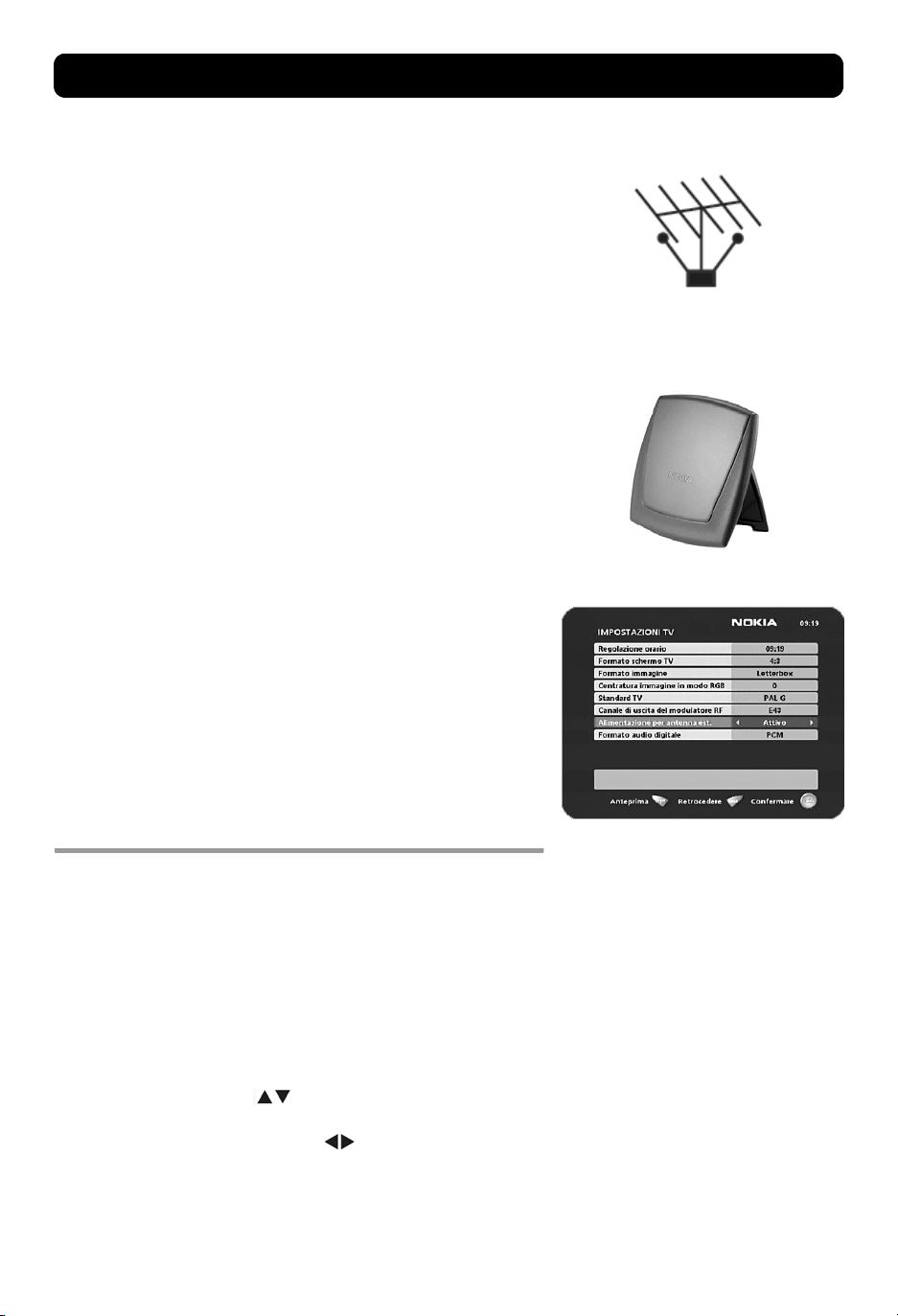
Collegamento del Mediamaster e prima installazione
• Alcune antenne esterne sono direzionate verso un trasmettitore
analogico. L'antenna deve essere direzionata verso un
trasmettitore TV digitale.
• Non è sempre consigliabile posizionare l'antenna in un punto
molto in alto. Se si verificano dei problemi, provare a spostare
l'antenna ad altezze differenti.
2. Antenne interne o montate su finestre
Questo tipo di antenna può essere sufficiente se le condizioni di
ricezione sono molto buone. Se si utilizza un'antenna interna,
ricordare che:
• È necessario usare un'antenna per i canali UHF/VHF (21-69),
come ad esempio un'antenna direzionale.
• Se possibile, è opportuno che l'antenna sia posizionata vicino
alla finestra e direzionata verso il trasmettitore TV.
• È consigliabile utilizzare l'antenna Nokia attiva con un
amplificatore incorporato in quanto può garantire un segnale
più potente.
La potenza del segnale TV varia in base alla riflessione provocata,
ad esempio, dagli edifici. Spesso il segnale ha difficoltà ad
attraversare montagne o muri particolarmente spessi. Al contrario,
una costruzione in legno non costituisce un ostacolo
insormontabile per i segnali TV digitali.
Alimentazione da 5 V per l’antenna attiva
L’antenna interna attiva di Nokia deve essere alimentata dai 5 V
provenienti dal connettore antenna TV sul retro del Mediamaster.
Se il Mediamaster è collegato ad un sistema antenna locale, ad
esempio in un appartamento in affitto, l’alimentazione da 5 V
potrebbe disturbare il sistema antenna nell’edificio quando viene
acceso. È possibile disattivare l’alimentazione da 5 V dal menu TV.
Informazioni generali sulla prima installazione
Una volta che il Mediamaster è collegato correttamente, sarà
necessario eseguire anche la procedura che va sotto il nome di
"Prima installazione". Durante questa procedura, vengono
visualizzate informazioni utili nella parte inferiore dei menu.
Il tasto ok
ed inoltre consente di andare al passo successivo nella procedura di
installazione. A volte, però, su un menu deve essere specificata più di
un'impostazione. In tal caso, effettuare prima tutte le modifiche. E poi
confermarle tutte contemporaneamente premendo
• È sempre possibile tornare al menu precedente premendo back.
•Usare il cursore su/giù per spostarsi da una riga all'altra,
•Usare il cursore sinistra/destra per modificare le
• Per immettere valori numerici, usare i tasti numerici sul
conferma
verso l'alto o verso il basso.
impostazioni.
telecomando.
sempre una selezione effettuata su questi menu
ok
.
IT 9
Page 10

Prima installazione
Prima accensione e avvio
• Collegando il Mediamaster alla rete di alimentazione viene
visualizzato il menu "Prima installazione".
•Premere ok per continuare con la ricerca dei canali.
Il menu resterà visualizzato finché il Mediamaster non avrà
ultimato la ricerca dei canali TV e radio.
Tutti i canali rilevati verranno elencati sullo schermo.
NOTA: La procedura di ricerca può durare alcuni minuti. È possibile
annullare la ricerca in qualsiasi momento premendo ok.
Al termine della ricerca, un messaggio indicherà quanti canali TV e
radio sono stati rilevati.
•Premere ok per iniziare a vedere i canali TV digitali.
Se non viene visualizzato automaticamente alcun canale TV dopo il
completamento della procedura di installazione;
• Spostarsi su o giù con i tasti per selezionare un altro
canale.
IT 10
Page 11

Visione di programmi TV e ascolto di programmi radio
Navigazione con Navi Bars
L'applicazione Navi Bars viene utilizzata per selezionare i canali TV/
radio e per accedere ai menu in cui definire le varie impostazioni.
1. L'applicazione Navi Bars viene attivata premendo il tasto navi
oppure ok e disattivata premendo il tasto back.
2. Quando l’applicazione Navi Bars è attiva, è possibile spostare le
cartelle orizzontalmente e verticalmente con l’aiuto dei tasti
cursore.
La barra orizzontale mostra le cartelle, come, ad esempio, Tutte le
TV, Impostazioni e Tutte le radio. In ogni cartella sono elencate una
o più opzioni.
• Per portare una cartella in primo piano, usare i tasti .
• Quando si sposta una cartella per evidenziarne le opzioni,
queste vengono mostrate sulla barra verticale.
• Per selezionare un’opzione, usare i tasti .
• Per confermare una selezione, ad esempio di un canale TV, o per
aprire un'opzione, premere il tasto ok.
Al di sotto della barra orizzontale, vi è una casella informazioni
relativa all'opzione evidenziata.
Quando si scorrono canali TV o radio, nella casella Informazione i
vari programmi possono essere contrassegnati con i seguenti
simboli:
= nuovo canale mai visitato.
= canale bloccato dall'utente.
= canale criptato.
Navi Bars
Nome opzione
Opzione
evidenziata
Casella informazioni
Nome
cartella
Opzione
Cartella
Menu nella cartella Impostazioni
Dalla cartella Impostazioni in Navi Bar si ha accesso a diverse
opzioni in cui sono presenti dei menu.
Nella figura a destra, la cartella Impostazioni con l'opzione
Preferenze è in primo piano.
Quando si tenta di aprire alcuni dei menu presenti nelle cartelle,
viene richiesto di immettere il codice di accesso. Il codice
preimpostato in fabbrica è 1234.
Premere ok per aprire il menu Preferenze.
Premere info per avere informazioni sulla cartella Impostazioni che
si trova in primo piano.
Sui menu è possibile definire diverse impostazioni che regoleranno
il funzionamento e le prestazioni del Mediamaster. Ad esempio, nel
menu Preferenze utente, mostrato nella figura a destra, è possibile
modificare le impostazioni di “Permanenza informazioni su
schermo”, “Tempo di indicazione del volume” e così via. In fondo a
ciascun menu, viene riportata una breve descrizione dell'effetto
delle varie impostazioni.
IT 11
Page 12

Visione di programmi TV e ascolto di programmi radio
Cartella Redigere liste
La Cartella TV può contenere molti canali. Creando proprie liste, è
possibile gestire più facilmente i canali.
Da questi menu, è possibile creare e modificare le liste dei canali
preferiti.
Selezionare lista
Se si hanno diverse liste che si desidera modificare, selezionare
quella che interessa tramite i tasti .
Creare una lista
Creare le proprie liste inserendo i canali che si guardano più spesso.
Assegnare a ciascuna lista un nome specifico come, ad esempio
"Notizie" o "Bambini". Le nuove liste create compariranno come
una nuova cartella sulla barra orizzontale di Navi Bars.
Quando si seleziona una lista, si vedono solo i canali presenti in
quella lista.
È possibile creare diverse liste di canali TV o radio.
Assegnazione di un nome ad una lista
• Premere il tasto numerico corrispondente al carattere
desiderato: una volta per il primo carattere, due volte per il
secondo e così via.
• Prima di immettere il carattere successivo, attendere qualche
attimo prima che il cursore si sposti sulla posizione del carattere
successivo.
• Di seguito viene riportato un elenco dei caratteri disponibili:
1 *#&%=,!;-+)/ \$@^1
2 a b c 2 Å Ä Á Á Â Ã
3 d e f 3 É É Ë Ê
4 g h i 4 Î Ï Í Ì
5 j k l 5
• Per passare dalle lettere maiuscole alle lettere minuscole e
viceversa, premere il tasto opt.
• Per inserire uno spazio, premere il tasto numerico 0.
• Se si commette un errore, è possibile cancellare i caratteri
premendo il tasto txt tante volte quante necessario.
• Una volta assegnato un nome alla lista, premere ok.
• Per aggiungere canali alla lista, richiamare "Aggiungere/
Eliminare canali".
6 m n o 6 Ö Ô Ñ Ó Ò
7 p q r s 7 $
8 t u v 8 Ü Ù Ú
9 w x y z 9
0 spazio e 0
IT 12
Page 13

Visione di programmi TV e ascolto di programmi radio
Cancellare lista selezionata
Se si desidera eliminare completamente una lista, per prima cosa
selezionarla con i tasti sulla riga "Selezionare lista". Quindi
spostarsi su "Cancellare lista selezionata" e premere ok.
Rinominare una lista
Assegnare un nuovo nome alla lista. Fare riferimento a "Creare una
lista" alla pagina precedente.
Aggiungere/Eliminare canali
Da questo menu è possibile aggiungere ed eliminare canali dalle
proprie liste.
Per aggiungere o rimuovere un canale dalla lista, premere
Il piccolo riquadro sulla destra di ogni riga risulterà vuoto nel caso di
un canale eliminato, mentre nel caso di un canale aggiunto conterrà
il segno " ". Accanto al nome del canale possono apparire tre diversi
simboli:
per un nuovo canale mai visitato, per un canale bloccato
dall'utente e per un canale criptato.
• Spostarsi sul canale desiderato utilizzando i tasti .
•Premere opt se si desidera visualizzare in anteprima il canale.
• Aggiungere/eliminare i canali premendo info.
• Quando si è pronti, confermare la selezione ed uscire dal menu
premendo ok.
info
.
Riordinare i canali
Ciò consente all'utente di organizzare l'ordine dei canali all'interno
delle liste.
• Con il tasto , contrassegnare il canale che si desidera spostare
in una nuova posizione.
• Spostare il canale sulla posizione desiderata con i tasti ,
• quindi premere il tasto .
•Premere ok per confermare la nuova posizione.
Bloccare i canali
Per accedere a questo menu, verrà richiesto di immettere il codice
di accesso.
Il codice predefinito è 1234.
È possibile bloccare (e successivamente sbloccare) i canali presenti
in qualsiasi lista per impedirne la visione ai bambini.
• Selezionare il canale che si desidera bloccare e premere info.
Ripetere la procedura per ciascun canale da bloccare.
•Premere opt se si desidera visualizzare in anteprima il canale.
•Premere ok per confermare.
Il canale bloccato verrà contrassegnato con il simbolo " ".
• Per poter vedere un canale bloccato, sarà necessario inserire il
proprio codice di accesso.
IT 13
Page 14

Visione di programmi TV e ascolto di programmi radio
Riordino dei canali
È possibile scegliere come si desidera ordinare i canali nelle cartelle
Tutte le TV e Tutte le radio.
Quando una qualsiasi delle cartelle TV o Radio è in primo piano in
Navi Bars, premere il tasto opt sul telecomando.
• Scegliere se si desidera visualizzare i canali in ordine alfabetico
o numerico nelle cartelle.
• Selezionare i nomi dei canali che si desidera visualizzare nelle
cartelle TV/Radio.
Canali in chiaro = Solo i canali che possono essere visti senza
una Smart Card.
Tutti i canali = Canali visibili solo con la Smart Card + canali in
chiaro.
Nota: Le opzioni di riordino non si applicano alle cartelle Preferiti.
EPG (Electronic Programme Guide)
Premendo tre volte il tasto info mentre si guarda un canale, si ha
accesso alla guida EPG (Electronic Programme Guide) del
Mediamaster.
Nella guida EPG, si trovano informazioni sui programmi non
soltanto del giorno, ma anche dei sette giorni successivi (sempre
che nella trasmissione del canale siano incluse anche queste
informazioni).
È anche possibile selezionare il tipo di programma per il quale si
desidera avere informazioni, ad esempio. Cinema, Sport o Musica.
Usare i tasti freccia per navigare all’interno della guida. Uscire dalla
guida premendo il tasto info o back.
IT 14
Page 15

Licenza d'uso del software Nokia Mediamaster
IMPORTANTE: PRIMA DI USARE IL SOFTWARE, LEGGERE ATTENTAMENTE IL CONTRATTO DI LICENZA D'USO NOKIA CORPORATION, NOKIA CORPORATION MULTIMEDIA
Questo contratto di Software ("Contratto") è fra Lei (persona fisica o giuridica), l'Utente Finale e la Nokia Corporation, Nokia Corporation Multimedia ("Nokia"). Il
Contratto La autorizza ad usare il Software descritto nella sottostante Clausola 1 fornito con questo ricevitore TV digitale Nokia. Questo è un contratto sui diritti
dell'utente finale e non un contratto di vendita.
Legga attentamente questo Contratto prima di usare il Software. Utilizzando questo ricevitore digitale Nokia, Lei accetta i termini e le condizioni di questo
Contratto. Se non è d'accordo con tutti i termini e le condizioni di questo Contratto, restituisca questo ricevitore digitale Nokia e la documentazione
accompagnatoria al punto di acquisto. LEI SI DICHIARA D'ACCORDO CHE L'USO DA PARTE SUA DEL SOFTWARE CONFERMA CHE LEI HA LETTO QUESTO CONTRATTO, LO HA
CAPITO E RICONOSCE DI ESSERE VINCOLATO DAI SUOI TERMINI E CONDIZIONI.
1. SOFTWARE. Con il termine "Software", così come impiegato in questo
Contratto, s'intende collettivamente: (i) il prodotto Software sopra indicato; (ii)
immagini digitali, fotografie d'archivio, clip art o altri lavori artistici ("File
d'archivio"); (iii) il corrispondente materiale esplicativo scritto e ogni altra
possibile documentazione a ciò relativa ("Documentazione"); (iv) caratteri e (v)
potenziamenti, versioni modificate, aggiornamenti, aggiunte e copie del
Software, se esistenti, a Lei date in licenza dalla Nokia ai sensi di questo
Contratto.
2. DIRITTI E USO DA PARTE DELL'UTENTE FINALE. La Nokia concede all'utente
finale il diritto non esclusivo, non trasferibile di usare il Software solo su
questo ricevitore digitale Nokia.
3. LIMITAZIONE DEI DIRITTI DELL'UTENTE FINALE. Lei non può copiare, distribuire
o eseguire derivazioni del Software con le seguenti eccezioni:
(a) Potrà trasferire i suoi diritti del Software nello stesso momento in cui
trasferirà il ricevitore digitale Nokia su base permanente, premesso che il
ricevitore digitale Nokia e tutte le copie della relativa Documentazione
vengano trasmesse contemporaneamente senza che Lei trattenga copie
personali e che il beneficiario accetti i termini e le condizioni di questo
Contratto.
(b) Non potrà usare, modificare, tradurre, riprodurre o trasferire il diritto ad
usare il Software o copiarlo, se non espressamente previsto in questo
Contratto.
(c) Non potrà rivendere, ad eccezione di quanto previsto nella clausola 3 (a),
concedere in sublicenza, affittare, concedere in leasing o prestare il Software.
(d) Non potrà effettuare "reverse engineering", decompilare, disassemblare o
altrimenti cercare di scoprire il codice di origine del Software (nei limiti in cui
tale limitazione non sia espressamente stabilita dalla legge) o creare
derivazioni basate sul Software.
(e) A meno che diversamente previsto nella Documentazione, non potrà
stampare, modificare, riprodurre e distribuire nessun File d'archivio incluso nel
Software. Nel caso in cui la Documentazione Le permetta di stampare i File
d'archivio, non potrà distribuirli su base indipendente, cioè in circostanze in
cui i File d'archivio costituiscono il valore primario del prodotto in corso di
distribuzione. Lei dovrà controllare i file "Leggimi" (se presenti) associati ai File
d'archivio che usa, allo scopo di verificare quali diritti ha relativamente a questi
materiali. I File d'archivio non possono essere usati nella produzione di
materiale calunnioso, diffamatorio, fraudolento, trasgressivo, lascivo, osceno
o pornografico o in qualsiasi altro modo illegale. Non potrà registrare, né
rivendicare alcun diritto sui File d'archivio o sulle corrispondenti derivazioni.
(f) Lei accetta di usare il software esclusivamente uniformandosi a tutte le
leggi in vigore nella giurisdizione in cui userà il Software, incluse, ma non a
titolo di limitazione, le restrizioni applicabili relative al copyright o ad altri
diritti di proprietà intellettuale.
4. COPYRIGHT. Il Software e tutti i diritti, senza alcuna limitazione inclusi i diritti
di proprietà, sono di proprietà della Nokia e/o dei suoi licenziatari e affiliati e
sono protetti dalle norme dei trattati internazionali e da tutte le altre leggi
nazionali in vigore nel paese in cui il Software viene usato. La struttura,
l’organizzazione e il codice del Software sono segreti commerciali di valore e
informazioni riservate della Nokia e/o dei suoi licenziatari e affiliati. Non è
consentito copiare il Software.
5. INIZIO E TERMINE. Questo Contratto è effettivo dal primo giorno in cui
utilizzerà questo ricevitore digitale Nokia. Potrà risolvere questo Contratto in
qualsiasi momento, restituendo, a sue spese, il ricevitore digitale Nokia e tutti
i relativi materiali forniti dalla Nokia. I suoi diritti di utente finale avranno
termine automaticamente ed immediatamente senza alcun preavviso da
parte della Nokia, se non si atterrà alle disposizioni di questo Contratto. In tal
caso, dovrà restituire immediatamente, a sue spese, il ricevitore digitale Nokia
ed il relativo materiale al punto di acquisto.
6. NESSUN ALTRO OBBLIGO. Questo Contratto non crea obblighi da parte della
Nokia se non quelli specificatamente qui illustrati.
7. LIMITAZIONI DI RESPONSABILITÀ. PER QUANTO PERMESSO DALLA LEGGE IN
VIGORE, IN NESSUN CASO LA NOKIA, I SUOI DIPENDENTI O LICENZIATARI O
AFFILIATI SARANNO RESPONSABILI PER UN'EVENTUALE PERDITA DI PROFITTI,
ENTRATE, VENDITE, DATI O COSTI PER L'APPROVVIGIONAMENTO DI MERCI O
SERVIZI SOSTITUTIVI, DANNI ALLA PROPRIETÀ, LESIONI PERSONALI, INTERRUZIO NE
DI LAVORO, PERDITA DI INFORMAZIONI RELATIVE ALL'ATTIVITÀ O PER OGNI
EVENTUALE DANNO SPECIFICO, DIRETTO, INDIRETTO, INCIDENTALE, ECONOMICO, DI
COPERTURA, ESEMPLARE, SPECIFICO O CONSEQUENZIALE, IN QUALSIASI MODO
CAUSATO E SIA ESSO SORTO DURANTE IL CONTRATTO, PER TORTO, NEGLIGENZA O
ALTRO GENERE DI RESPONSABILITÀ DERIVANTE DALL'USO DEL SOFTWARE O
DALL'INCAPACITÀ DI USARLO, ANCHE SE LA NOKIA O I SUOI LICENZIATARI O
AFFILIATI SONO AL CORRENTE DELLA POSSIBILITÀ DI TALI DANNI. DATO CHE
ALCUNI PAESI/STATI/GIURISDIZIONI NON PERMETTONO L'ESCLUSIONE DELLA
RESPONSABILITÀ, MA POSSONO PERMETTERE CHE LA RESPONSABILITÀ SIA
LIMITATA, IN TALI CASI, LA RESPONSABILITÀ DELLA NOKIA, DEI SUOI DIPENDENTI
O LICENZIATARI O AFFILIATI SARÀ LIMITATA A US$50.
Nulla di quanto contenuto in q uesto Contratto potrà pregiudicare i diritti legali
della parte che tratta in qualità di consumatore. La Nokia agisce per conto dei
suoi dipendenti e licenziatari o affiliati allo scopo di esonerare, escludere e/o
limitare obblighi, garanzie e responsabilità così come previsto in questa
Clausola 7, ma in nessun altro caso e per nessun altro scopo.
8. CONTROLLO SULLE ESPORTAZIONI. Il Software, comprendente i dati tecnici,
include il software crittografico soggetto a controlli sull'esportazione in
accordo con il Regolamento Statunitense dell'Amministrazione delle
Esportazioni ("EAR") e può essere soggetto a controlli sull'importazione e
sull'esportazione in altri paesi. L'EAR proibisce l'uso del Software e dei dati
tecnici da parte di un Utente Finale Governativo, così come qui di seguito
definito, sprovvisto di licenza da parte del governo degli Stati Uniti. L'Utente
Finale Governativo è definito nella Sezione 772 dell'EAR come "dipartimento,
ente governativo o altra entità estera centrale, regionale o locale che svolge
funzioni pubbliche; incluse le istituzioni di ricerca governative, gli enti
governativi o le loro unità separate di attività (così come definiti nella Sezione
772 dell’EAR), che siano impegnati nella produzione o distribuzione di prodotti
o servizi controllati in base alla Wassenaar Munitions List, e organizzazioni
governative internazionali. Questo termine non include: i servizi di pubblica
utilità (società di telecomunicazione e Internet provider; banche e istituti
finanziari, trasporti, radiodiffusione o spettacolo; organizzazioni educative;
organizzazioni per la salute pubblica e mediche; aziende per la vendita al
dettaglio e all'ingrosso; entità produttive e industriali non impegnate nella
produzione o distribuzione di prodotti o servizi controllati in base alla
Wassenaar Munitions List)." Lei concorda di attenersi strettamente a tutte le
norme d'importazione ed esportazione in vigore e riconosce di avere la
responsabilità di ottenere licenze per esportare, riesportare, trasferire o
importare il Software. Lei inoltre dichiara di non essere un Utente Finale
Governativo così come sopra definito e che non trasferirà il Software a Utenti
Finali Governativi sprovvisti di licenza.
9. COME CONTATTARE LA NOKIA. Per eventuali domande sul presente Contratto,
è possibile contattare la Nokia al seguente indirizzo:
Nokia Corporation Multimedia
Keilalahdentie 2-4,
P.O. Box 226
FIN-00045 Nokia Group, Finland
Tel. +358 7180 08000
10. LEGGE APPLICABILE E NORME GENERALI.
Questo Contratto è regolato dalle leggi della Finlandia. Tutte le eventuali
controversie che dovessero sorgere da o in relazione a questo Contratto
saranno risolte da un arbitro nominato dalla Camera di Commercio Centrale
della Finlandia. La procedura di arbitrato avrà luogo a Helsinki, Finlandia, in
lingua inglese. Se una delle parti di questo Contratto dovesse essere
considerata nulla o inapplicabile, ciò non influirà sulla validità del resto del
Contratto che rimarrà valido e applicabile in conformità con i suoi termini.
Questo Contratto potrà essere modificato solo per iscritto da un funzionario
autorizzato della Nokia. Questo è il contratto completo fra la Nokia e Lei
relativo al Software e sostituisce ogni precedente dichiarazione, discussione,
impegno, accordo con l'utente finale, comunicazione o pubblicità relativa al
Software.
IT 15
Page 16

Specifiche tecniche
Ω
ΩΩΩ
Standard di trasmissione
Ingresso RF/Uscita
modulatore
Connettore ingresso/uscita IEC femmina / IEC maschio
Freq. di ingresso RF 174-300 MHz e 474-862 MHz
Livello potenza ingresso RF da 78 a -30 dBm
Impedenza RF 75
Gamma frequenza da 47 a 862 MHz
Sistemi TV supportati PAL B/G, I e SECAM
Gamma frequenza Modulatore RF 471, 25-855,
Canale di uscita CH 21-69
Canale preimpostato 43
Segnale di uscita PAL I, G e SECAM
Demodulazione OFDM 2 k e 8 k, QPSK
TV SCART
Uscita video 1 Vpp (±1 dB) / 75
Uscita audio 0,5 Vrms / RL >10 k
Uscita RGB RGB interno
Larghezza di banda RGB 5,8 MHz ±3 dB
Uscita fast blanking Interno
Uscita status 0/6/12 V / RL >10 k
DVB, MPEG 2
25 MHz
Pannello frontale
Un indicatore LED
Alimentatore esterno
Ingresso 230 V ± 10%, 50-60 Hz
Consumo energetico max 11 W
Consumo energetico
in modo standby
Dati generali
Il codice modello, versione e numero di serie si trovano su
un'etichetta sul lato inferiore del ricevitore.
Il sistema CA (Conditional Access) Viaccess è incorporato nel
112 T, mentre il sistema CA Conax è incorporato nel 120 T.
Alimentazione CC
per il Mediamaster
Temperatura di esercizio da +5° C a +45° C
Temperatura di
immagazzinamento
Umidità umidità relativa da 25 a 75%
Distanza operativa del
telecomando
Dimensioni (l x p x h) 167 x 165 x 40 mm
Connettore ottico TOS-link Per segnali uscita audio PCM,
Decodificatore audio MPEG-1 layer I e II
max 2 W
16 V
da - 40° C a +65° C
Circa 10 m
DTS e Dolby Digital Bitstream
IT 16
Page 17
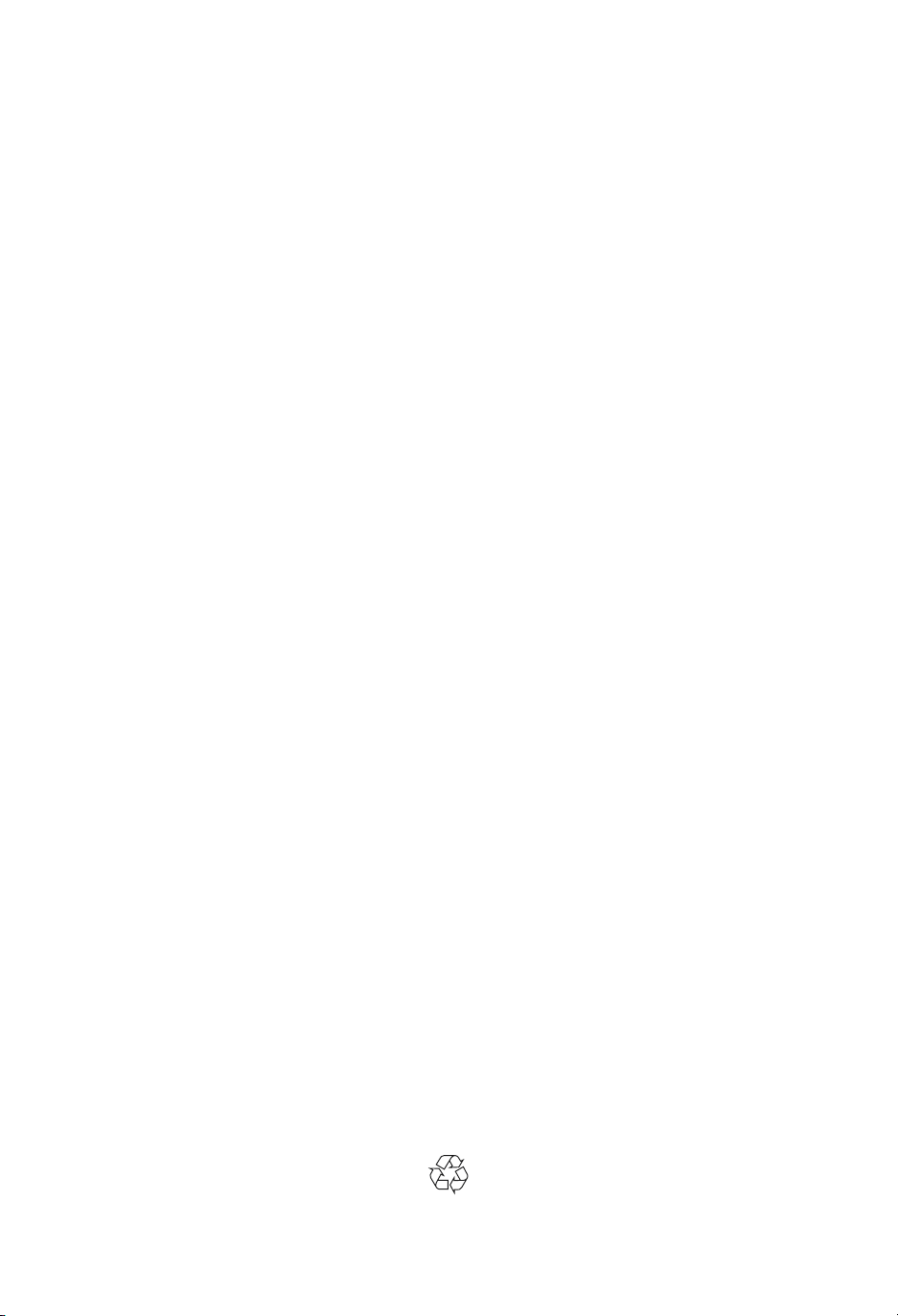
Nokia is a registered trademark of Nokia Corporation
www.nokia.com
